centos6.5centos7和centos6.5的区别
centos6.5 时间:2021-02-18 阅读:()
怎么安装linux centos6.5
安装Centos6.5详细过程 1 目前,Centos的最新版本是6.5,下载的地方很多,百度一下就行了。为了避免广告嫌疑,我在这就不发了,大家有需要的话,可以私我。
为了方便,我用虚拟机来截图。
首先,在BIOS里设置光驱启动,并放入Centos6.5安装光盘。
前提要刻录好光盘(如果是安装虚拟机的话,可以省略刻录光盘了,直接用ISO镜像文件启动即可)。
光盘启动的第一个界面,如图。
分别是: 1、安装或更新系统 2、安装显示卡驱动 3、系统修复 4、从硬盘启动 5、内存测试 我们当然是直接回车啦,即使你不动,默认也会在自动倒数结束后,开始安装。
2 安装Centos,当然要安装64位啦,呵呵你懂的。
如图。
这里的意思是,按OK测试你的安装媒体,即DVD光盘,直接SKIP跳过。
下面是启动安装过程,稍后。
。
。
3 这是第一个图形界面,我们点击右下角的“Next ”,下一步。
4 然后到了选择安装的语言,这个不用说啦,大家都是中国人,如图。
5 选择键盘,这个不要选择错了,其实默认就可以了。
如图。
6 这里选择安装的存储设备,我想大家都是安装到本地硬盘吧,那就是上面这个了啦,如图。
选择:基本存储设备后,点击下一步。
这时会弹出警告,会删除检测到的这个硬盘(40960MB)的所有数据,如果是多硬盘安装或升级安装的话,要小心注意了,全新安装的话,直接点击:是,如图。
这里是选择时区,我们选择:亚洲/中国/上海,如图。
下一步。
然后到了设置根帐户(root)的密码了,如图,如果你的密码过于简单,则会有另一个提示,我们可以选择:无论如何都使用。
如图。
到了这个界面是分区与安装了,我们是全新安装,就选择:使用所有空间,如图。
点击下一步,会提示确认格式化并写入数据,我们选择:将修改写入磁盘。
如图。
接着就开始格式化了…… 然后,到了选择安装Centos组件的时候了,这里有必须详细说一下。
这一步是选择机子是做什么用的,如图,分别是: 1、桌面系统的安装 2、最小化桌面系统的安装 3、最小化安装 4、基本服务器的安装 5、数据库服务器的安装 6、WEB网页服务器的安装 7、虚拟主机的安装 8、软件开发工作站的安装 选择一种,系统会自动给你安装上一些需要的软件,当然也可以选择底下的:现在自定义,来选择要安装的组件。
而一般来说,初接触的朋友一般还是第一个吧,包括了X WINDOWS,即图形界面等诸多功能了,在学习的同时,有什么问题还是可以在图形界面处理一下的。
但一般高手来说,一般都不用安装桌面的图形界面的! 点击 下一步,如果你有打勾Customize now自定义安装的组件的话,则还可以对各个组件及功能进行修改,还好是中文的,呵呵。
如图。
下一步后,就开始安装了。
安装过程则根据你选择的组件内容所用的时间而不同……如图。
安装完成,点击:重新引导,即重启后,进入Centos 系统。
END 首次进入系统建立用户 系统首次启动,第一个界面,如图。
同意许可,这是必须的啦。
创建用户,说明一下,系统在安装完成时就已经有了一个根帐号(root)了,密码在前面设置过了,在这创建的用户只是普通使用的用户,并非是管理员哦,如图。
在创建用户时,如果你的密码过于简单,会有提示哦,如图,点击:是。
设置日期和时间,这些大家都懂的了,呵呵,如图。
点击:前进,就开始创建用户及配置环境了,过程图如下。
然后就看到登陆界面了,OK用户是刚刚建立的普通用户,点击并输入密码登陆就可以了。
如果你不是想登陆到OK,或者你想登陆到管理员,请点击:其他,如图。
然后输入用户名及密码即可。
提示一下,登陆根帐户(root)时,会有一个“安全提示”,如果不想它每次提示,可以点击其左边的复选框。
登陆系统后,就是Centos 的图形界面了,操作就如平时的WINDOWS差不多了。
有空来尝试一下吧。
centos6.4与6.5差别大吗
差别不大,命令和使用都是一样的,新手的第一本Linux入门书籍非常重要,我给你推荐《Linux就该这么学》,学习最新版的Linux。centos 6.5 是什么版本
展开全部 是Red Hat Enterprise Linux 6.5的一个社区开发编译的免费开源企业版功能和Red Hat Enterprise Linux 6.5一样centos7和centos6.5的区别
(1)桌面系统 [CentOS6] GNOME 2.x/[CentOS7] GNOME 3.x(GNOME Shell) (2)文件系统 [CentOS6] ext4/[CentOS7] xfs (3)内核版本 [CentOS6] 2.6.x-x/[CentOS7] 3.10.x-x (4)启动加载器 [CentOS6] GRUB Legacy (+efibootmgr)/[CentOS7] GRUB2 (5)防火墙 [CentOS6] iptables/[CentOS7] firewalld (6)默认数据库 [CentOS6] MySQL/[CentOS7] MariaDB (7)文件结构 [CentOS6] /bin, /sbin, /lib, and /lib64在/下 / [CentOS7] /bin, /sbin, /lib, and /lib64移到/usr下 (8)主机名 [CentOS6] /etc/work/[CentOS7] /etc/hostname (9)时间同步 [CentOS6]$ ntp $ ntpq -p /[CentOS7] $ chrony $ chronyc sources (10)修改时间 [CentOS6] $ vim /etc/sysconfig/clock ZONE="Asia/Tokyo" UTC=fales $ sudo ln -s /usr/share/zoneinfo/Asia/Tokyo /etc/localtime [CentOS7] $ timedatectl set-timezone Asia/Tokyo $ timedatectl status (11)修改地区 [CentOS6] $ vim /etc/sysconfig/i18n LANG="ja_JP.utf8" $ /etc/sysconfig/i18n $ locale [CentOS7] $ localectl set-locale LANG=ja_JP.utf8 $ localectl status (12)服务相关 启动停止自启动服务一览强制停止 (13)网络
- centos6.5centos7和centos6.5的区别相关文档
- 命令centos6.5
- EURASIPcentos6.5
- 检查centos6.5
- Bugcentos6.5
- 濮阳市政府采购濮阳市职业中等专业学校高水平专业群建设项目
- 项目编号:SDJC-2017-0222-XN
NameCheap优惠活动 新注册域名38元
今天上午有网友在群里聊到是不是有新注册域名的海外域名商家的优惠活动。如果我们并非一定要在国外注册域名的话,最近年中促销期间,国内的服务商优惠力度还是比较大的,以前我们可能较多选择海外域名商家注册域名在于海外商家便宜,如今这几年国内的商家价格也不贵的。比如在前一段时间有分享到几个商家的年中活动:1、DNSPOD域名欢购活动 - 提供域名抢购活动、DNS解析折扣、SSL证书活动2、难得再次关注新网商家...
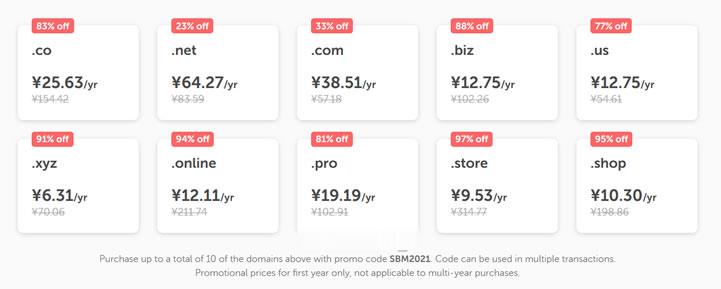
昔日数据月付12元起,湖北十堰机房10M带宽月付19元起
昔日数据怎么样?昔日数据是一个来自国内服务器销售商,成立于2020年底,主要销售国内海外云服务器,目前有国内湖北十堰云服务器和香港hkbn云服务器 采用KVM虚拟化技术构架,湖北十堰机房10M带宽月付19元起;香港HKBN,月付12元起; 此次夏日活动全部首月5折促销,有需要的可以关注一下。点击进入:昔日数据官方网站地址昔日数据优惠码:优惠码: XR2021 全场通用(活动持续半个月 2021/7...
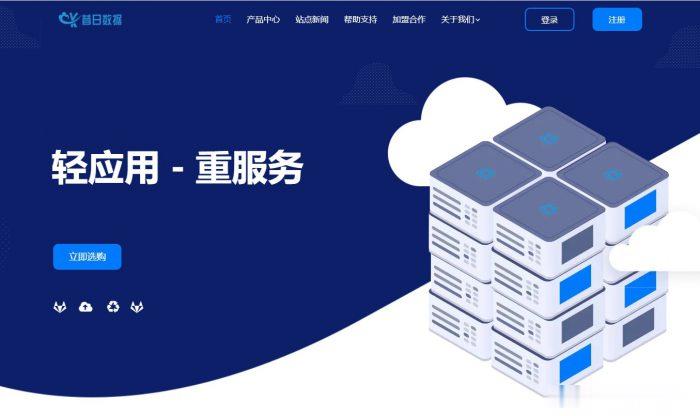
HTTPS加密协议端口默认是多少且是否支持更换端口访问
看到群里网友们在讨论由于不清楚的原因,有同学的网站无法访问。他的网站是没有用HTTPS的,直接访问他的HTTP是无法访问的,通过PING测试可以看到解析地址已经比较乱,应该是所谓的DNS污染。其中有网友提到采用HTTPS加密证书试试。因为HTTP和HTTPS走的不是一个端口,之前有网友这样测试过是可以缓解这样的问题。这样通过将网站绑定设置HTTPS之后,是可以打开的,看来网站的80端口出现问题,而...

centos6.5为你推荐
-
360搜狗奇虎360到底是做什么的?flashfxp下载求最新无需注册的FlashFXP下载地址discuz论坛申请请问现在哪些网址能给免费申请Discuz! 论坛shopex分销王求助分销王2代2.0.67845破解版?如何分销?怎么创建群怎么创建群?退货单如果没有退货单怎么填写退货单号?退货单号是哪个香港服务器托管香港几大机房,哪个机房托管服务器比较好cdn高防网站防护可以采用高防CDN吗?在线网页代理浏览IE在线代理设置代理ip软件ios系统 手机上用什么软件代理ip大神求解释